Note
L’accès à cette page nécessite une autorisation. Vous pouvez essayer de vous connecter ou de modifier les répertoires.
L’accès à cette page nécessite une autorisation. Vous pouvez essayer de changer de répertoire.
La Path classe dérive de la Shape classe et peut être utilisée pour dessiner des courbes et des formes complexes. Ces courbes et formes sont souvent décrites à l’aide d’objets Geometry . Pour plus d’informations sur les propriétés que la Path classe hérite de la Shape classe, consultez Xamarin.Forms Shapes.
Path définit les propriétés suivantes :
Data, de typeGeometry, qui spécifie la forme à dessiner.RenderTransform, de typeTransform, qui représente la transformation appliquée à la géométrie d’un chemin avant d’être dessinée.
Les propriétés s’appuient sur des objets BindableProperty, ce qui signifie qu’elles peuvent être les cibles de liaisons de données et mises en forme avec un style.
Pour plus d’informations sur les transformations, consultez Xamarin.Forms Transformations de chemin d’accès.
Créer un chemin d’accès
Pour dessiner un chemin, créez un Path objet et définissez sa Data propriété. Il existe deux techniques pour définir la Data propriété :
- Vous pouvez définir une valeur de chaîne pour
Datale code XAML à l’aide de la syntaxe de balisage de chemin d’accès. Avec cette approche, laPath.Datavaleur consomme un format de sérialisation pour les graphiques. En règle générale, vous ne modifiez pas cette valeur de chaîne à la main après sa création. Au lieu de cela, vous utilisez des outils de conception pour manipuler les données et l’exporter en tant que fragment de chaîne consommable par laDatapropriété. - Vous pouvez définir la
Datapropriété sur unGeometryobjet. Il peut s’agir d’un objet spécifiqueGeometryou d’unGeometryGroupconteneur qui peut combiner plusieurs objets geometry en un seul objet.
Créer un chemin d’accès avec une syntaxe de balisage de chemin d’accès
L’exemple XAML suivant montre comment dessiner un triangle à l’aide de la syntaxe de balisage de chemin d’accès :
<Path Data="M 10,100 L 100,100 100,50Z"
Stroke="Black"
Aspect="Uniform"
HorizontalOptions="Start" />
La Data chaîne commence par la commande move, indiquée par M, qui établit un point de départ absolu pour le chemin d’accès. L est la commande de ligne, qui crée une ligne droite du point de départ au point de terminaison spécifié. Z est la commande close, qui crée une ligne qui connecte le point actuel au point de départ. Le résultat est un triangle :
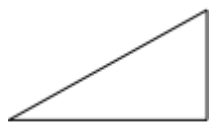
Pour plus d’informations sur la syntaxe de balisage de chemin d’accès, consultez Xamarin.Forms la syntaxe de balisage path.
Créer un chemin d’accès avec des objets Geometry
Les courbes et les formes peuvent être décrites à l’aide Geometry d’objets, qui sont utilisés pour définir la propriété de l’objet Path Data . Il existe une variété d’objets Geometry parmi lesquels choisir. Les EllipseGeometryclasses et RectangleGeometry les LineGeometryclasses décrivent des formes relativement simples. Pour créer des formes plus complexes ou créer des courbes, utilisez un PathGeometry.
PathGeometry les objets sont constitués d’un ou plusieurs PathFigure objets. Chaque PathFigure objet représente une forme différente. Chaque PathFigure objet est lui-même composé d’un ou plusieurs PathSegment objets, chacun représentant une partie de connexion de la forme. Les types de segments incluent les classes et ArcSegment BezierSegmentles LineSegmentclasses suivantes.
L’exemple XAML suivant montre comment dessiner un triangle à l’aide d’un PathGeometry objet :
<Path Stroke="Black"
Aspect="Uniform"
HorizontalOptions="Start">
<Path.Data>
<PathGeometry>
<PathGeometry.Figures>
<PathFigureCollection>
<PathFigure IsClosed="True"
StartPoint="10,100">
<PathFigure.Segments>
<PathSegmentCollection>
<LineSegment Point="100,100" />
<LineSegment Point="100,50" />
</PathSegmentCollection>
</PathFigure.Segments>
</PathFigure>
</PathFigureCollection>
</PathGeometry.Figures>
</PathGeometry>
</Path.Data>
</Path>
Dans cet exemple, le point de départ du triangle est (10 100). Un segment de ligne est dessiné de (10 100) à (100 100) et de (100 100 100) à (100 50). Ensuite, les chiffres et les derniers segments sont connectés, car la PathFigure.IsClosed propriété est définie sur true. Le résultat est un triangle :
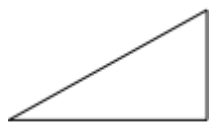
Pour plus d’informations sur les géométries, consultez Xamarin.Forms Géométries.